Word文字技巧—Word页眉下划线怎么去掉
1、启动桌面上的word
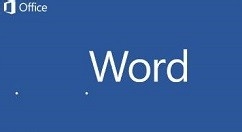
2、打开文档

3、我们看到在页眉处有一条下划线:

4、我们点击工具栏中的【插入】,在下拉菜单中选择【页眉页脚】:

5、在弹出的【页眉页脚】菜单中选择【页眉横线】,在弹出的下一级菜单中选择【删除横线】:
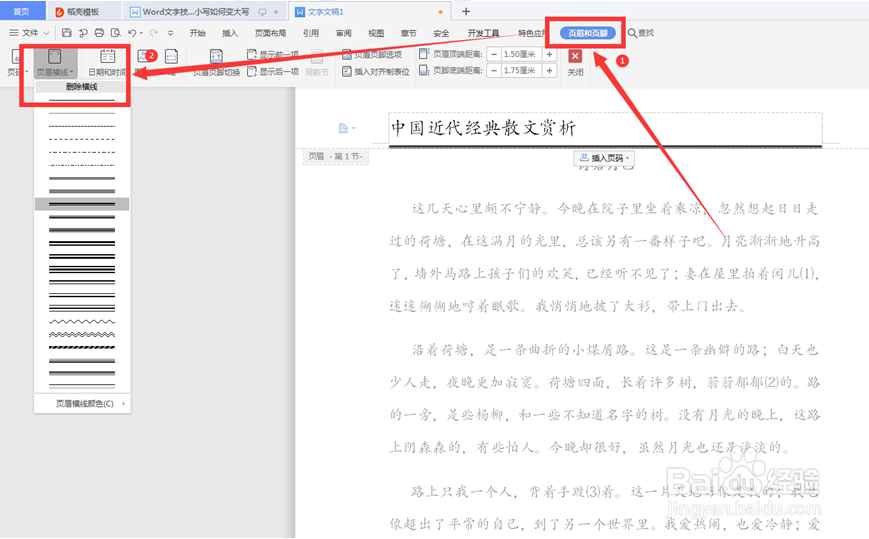
6、最后我们发现页眉横线已经消失:

7、以上就是我们今天学习Word页眉下划线怎么去掉的技巧,看起来是不是很简单,大家学会了么?
声明:本网站引用、摘录或转载内容仅供网站访问者交流或参考,不代表本站立场,如存在版权或非法内容,请联系站长删除,联系邮箱:site.kefu@qq.com。
阅读量:72
阅读量:75
阅读量:80
阅读量:81
阅读量:186